手机上的视频怎么剪辑 手机怎么截取视频片段
对于新手小白来说,刚开始拍视频剪辑的时候很花时间,慢的会花几小时 。在这里分享一下我的剪辑顺序,谈不上是教程,欢迎大家前来交流 。
先给大家看一下我之前剪的视频,因为都是用心剪的所以舍不得删嘿嘿 。
【手机上的视频怎么剪辑 手机怎么截取视频片段】
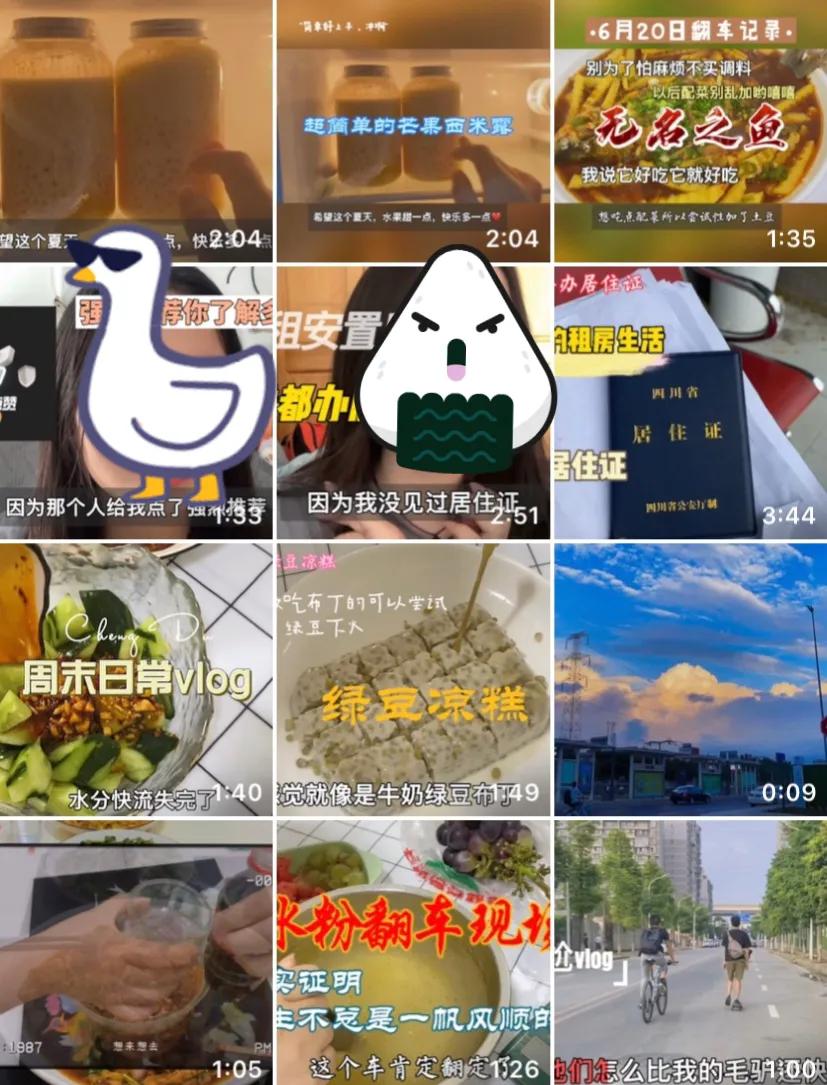
文章插图
文章插图
图片来自手机相册截图
我用的是手机拍摄剪辑,没用专业摄像机是因为买不起……主要设备就是一个支架一部手机,投入比较小 。刚开始拍的时候,剪成一个一分钟视频大概需要一个小时,现在慢慢的只用二十分钟 。因为我平常很少拍全身并且都是自己一个人拍,所以用的桌面支架 。成本10r 。

文章插图
文章插图
图片来自某宝
房子是租的环境不太好,所以我就置换了一张80*50的垫布,拍出来要好看些 。
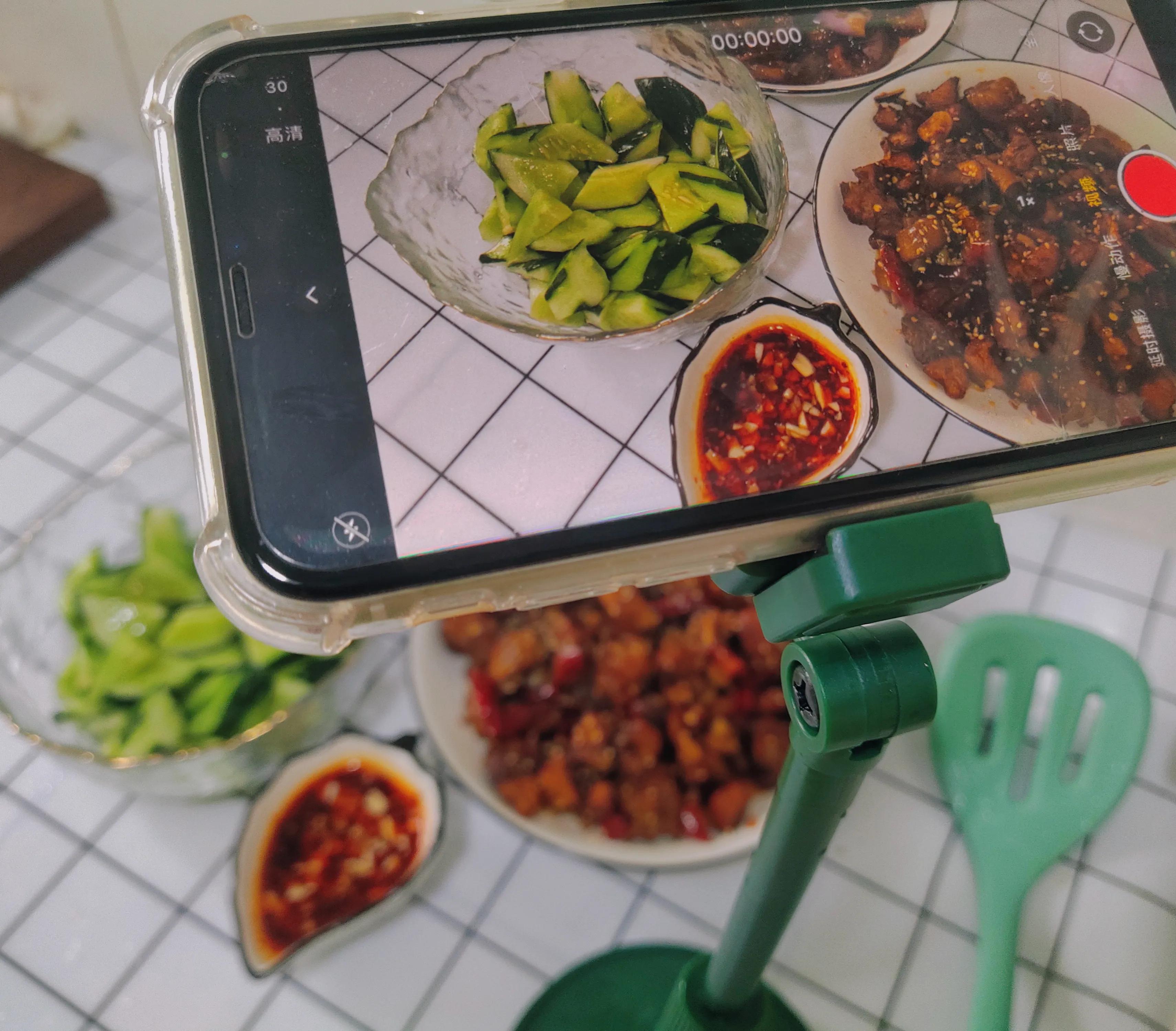
文章插图
文章插图
接下来分享我的所有步骤
拍摄:
我用的是手机自带原相机,清晰度比较高,唯一缺点就是太占内存 。可以选择分辨率,为了减小内存我一直都用的30高清,如果选60*4k的话内存太大了 。
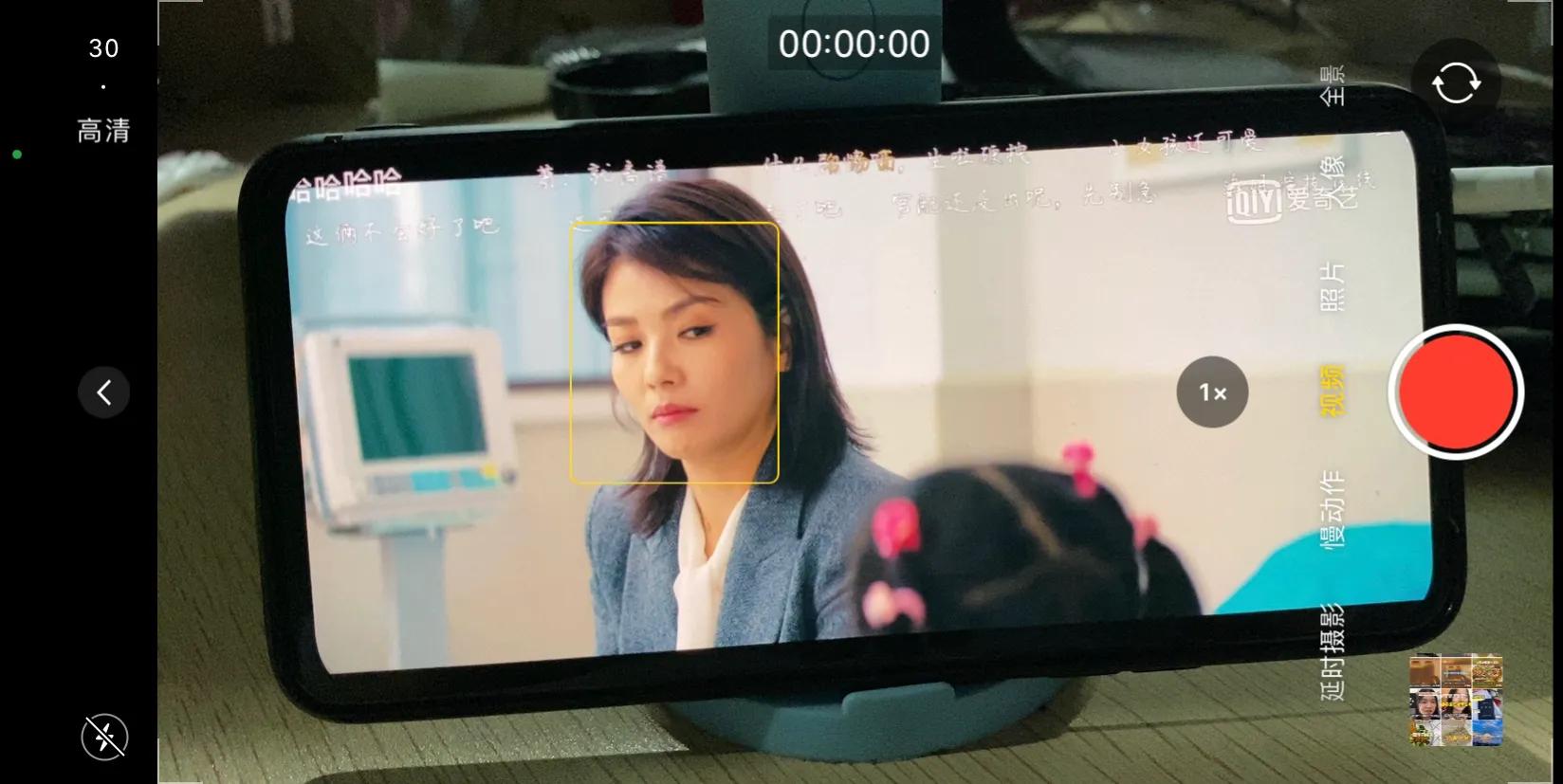
文章插图
文章插图
图片来自视频页面截图
剪辑:
我用的联名的那个剪映,内容比较全面 。剪好了可以一键分享 。
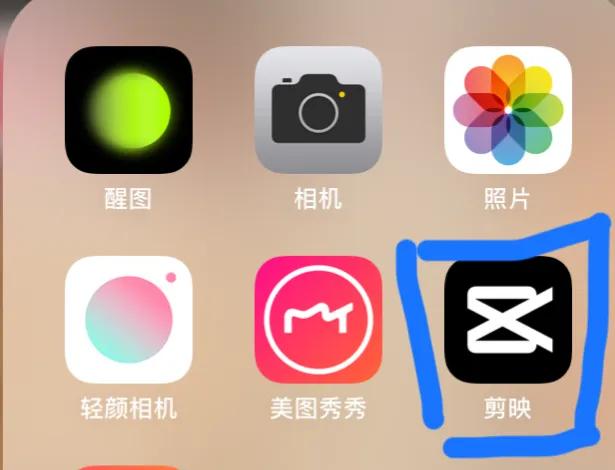
文章插图
文章插图
视频拍好后,点开始创作↓↓
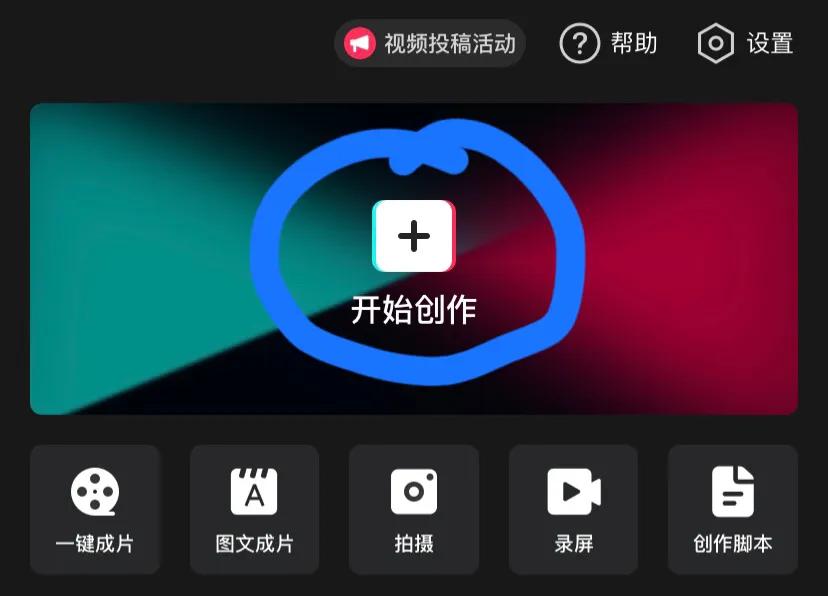
文章插图
文章插图
然后勾选需要剪辑的视频,如果只剪一个就勾一个,要把多个剪成一条就同时选择多个 。图片和视频也可以同时勾选 。↓↓
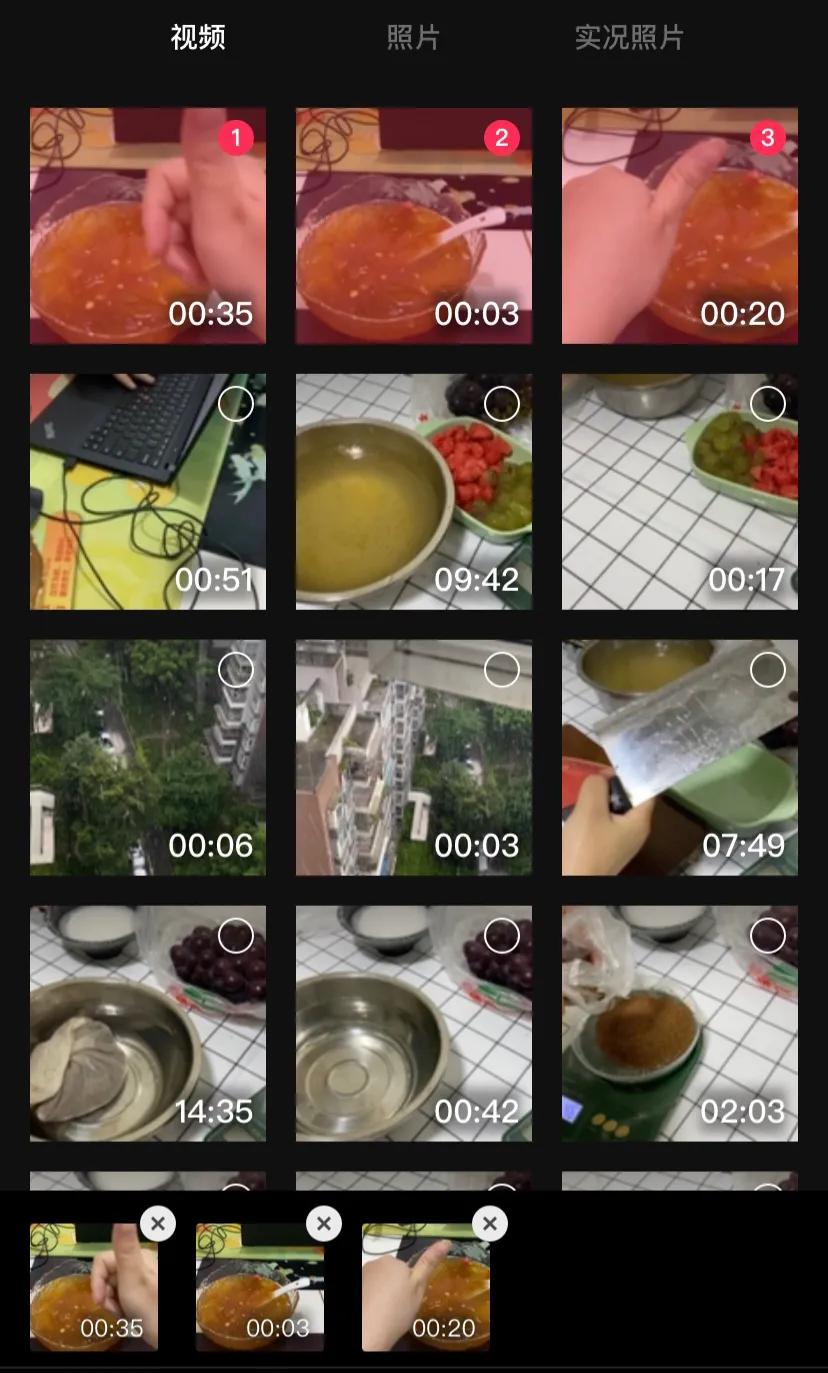
文章插图
文章插图
选好后点添加,然后就开始剪辑 。没具体选中一个片段的时候,显示的就是作用于所有视频的编辑模式 。↓↓
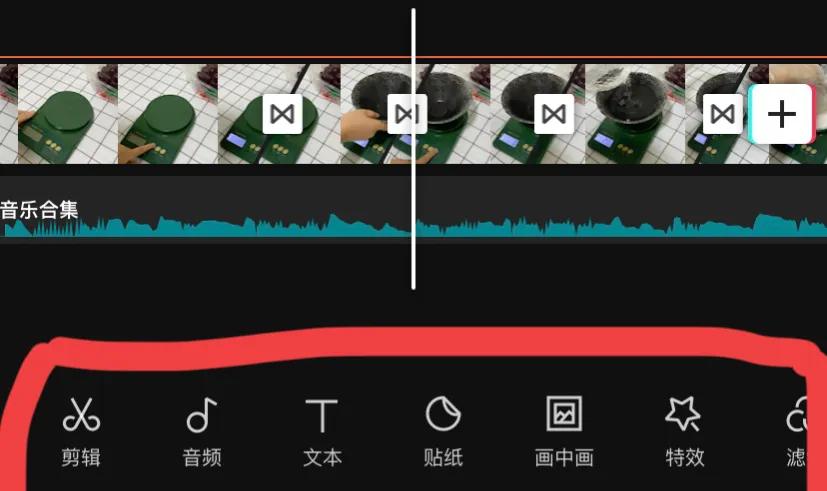
文章插图
文章插图
选中一个片段,就可以看到该小片段的编辑分类 。这个功能可以单独调节片段时间长度(圈出来的两边白块区域),入场动画,音量等 。要删的部分太多,可以直接点下方分割,把不需要的片段分割出来然后选中不要的片段,直接点击删除 。↓↓
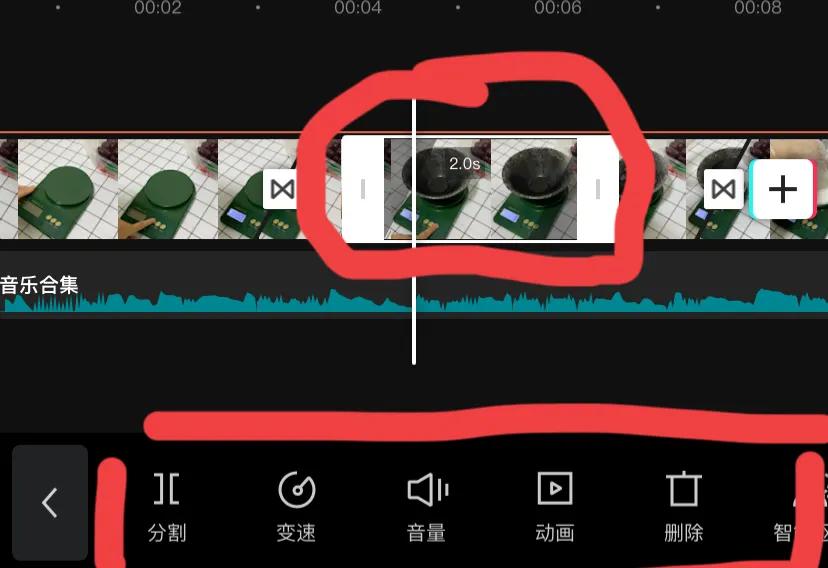
文章插图
文章插图
如果觉得视频有一些边缘的画面不想放出来,就可以用上面选中方式点击要编辑的部分,选中了视频就会出现一个红色边框,然后用双指进行缩放,就像平常看照片一样放大缩小,根据自己要展示的效果去调 。↓↓

文章插图
文章插图
比如我不想让人看见那串葡萄我就把视频放大,相当于把葡萄画面裁掉了 。可以对比 。↓↓
推荐阅读
- 婴儿用品店的利润如何 母婴店利润
- 淘宝怎么推广自己的店铺 淘宝怎么宣传店铺
- 商城推广是做什么的 如何推广网上商城
- ps怎样做光束洒下来的效果 ps光束效果怎么做
- 2022红包吉利数字含义 发红包的吉利数字
- sk2属于什么档次的 sk2神仙水是哪国的
- 抖音怎么看我访问过的人 抖音如何看访客记录
- 代购利润一般是多少 代购是怎么赚钱的
- 投稿|专访海底捞CEO杨利娟:用尽今天的力气,明天就会变得更强
- 网商银行怎么借钱 网商银行是什么












